Hogyan tárolható hely a tároló-éheztetett számítógépeken Windows 10-es „CompactOS” -jával
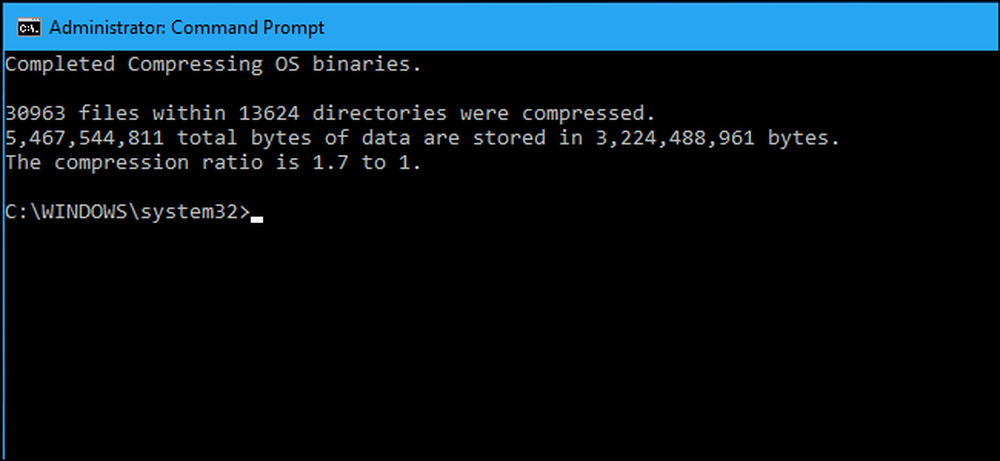
A Windows 10-nek van egy új „CompactOS” szolgáltatása, amely nagyon kis tárolási kapacitású PC-k számára készült, mint például a tabletták vagy laptopok, amelyeknek csak 16 GB-os hely van. Olyan, mint a teljes lemez NTFS tömörítése, de okosabb. Így működik.
Ez helyettesíti a Windows 8.1 WIMBoot-ját
A „CompactOS” funkció helyettesíti a „Windows Image File Boot” (WIMBoot) funkciót, amelyet a Microsoft a Windows 8.1-ben kínál. A WIMBoot lehetővé tette a Windows számára, hogy a .wim képfájlból indítsa el a rendszert, ahelyett, hogy a rendszerfájlokat egy normál partícióra bocsátotta volna. A Windows rendszerfájlokat tárolja a tömörített .wim képfájlban, és elolvassa azokat.
Ez azt jelenti, hogy a Windows sokkal kisebb meghajtókra illeszkedik - az egyik hátránya. A WIMBoot valószínűleg egy kicsit lassabb, mint a Windows normál használata, mivel a Windows-nak CPU-ciklusokat kell töltenie a fájlok kicsomagolására.
A Windows 8.1-es WIMBoot-ját csak a számítógép gyártója vagy rendszergazdája engedélyezheti, amikor a Windows számítógépre telepítve lett. Ezt követően nem engedélyezheti magát. A Windows 10 új „CompactOS” funkciója azonban engedélyezhető vagy letiltható a Compact.exe paranccsal.
A Windows 10 rendesen kezeli ezt az Ön számára, így valószínűleg nem használhatja
Miközben engedélyezheti vagy letilthatja a CompactOS-t, valószínűleg nem kell ezt a legtöbb PC-n elvégezni. A Windows automatikusan engedélyezi a CompactOS funkciót olyan számítógépeken, ahol a Windows úgy gondolja, hogy ez jó ötlet, és ha nem tudja, hogy mit csinál, bízzon a Windowsban ezzel a döntéssel.
A CompactOS engedélyezése lehetővé teszi a Windows rendszerfájlok tömörítését a hely felszabadításához. Ha 16 GB-os táblagépe van, vagy 32 GB-os laptopja van, és a tárhely nagyon szűk, akkor ez számíthat. Egy normál PC-n, amely tisztességes merevlemez-meghajtóval vagy tisztességes merevlemezzel rendelkezik, csak lassítja a Windows operációs rendszerét valós előnyök nélkül.
Ez hasonló az NTFS tömörítésének engedélyezéséhez az egész rendszer meghajtón, de sokkal célzottabb. Nem tömörít mindent a meghajtó-specifikus rendszerfájljain. A CompactOS funkció engedélyezésének jobbnak kell lennie a teljesítménynél, mint egyszerűen a meghajtó-széles tömörítés lehetővé tétele. Azonban a teljesítmény valószínűleg egy kicsit rosszabb lesz, ha a CompactOS engedélyezve van, mint a nélkül.
Ez azt jelenti, hogy a Windows 10 lehetővé teszi a CompactOS kézi engedélyezését vagy letiltását. Talán van egy 64 GB-os számítógép, és kétségbeesetten szüksége van még néhány gigabájtra, vagy talán nem akarja a CompactOS teljesítménybüntetését egy kisebb tárolóval rendelkező számítógépen. Mostantól lehetősége van engedélyezni vagy letiltani a Windows újratelepítése nélkül, ellentétben a Windows 8.1-es WIMBoot programjával.
A CompactOS ellenőrzése, engedélyezése és letiltása
A CompactOS funkciót a Compact.exe paranccsal lehet kezelni a Parancssor ablakban a Rendszergazdai jogosultságokkal.
Először egy parancssorablakot kell megnyitnia rendszergazdaként. Kattintson a jobb gombbal a Start gombra, vagy nyomja meg a Windows + X billentyűt, majd válassza ki a „Parancssor (Admin)” lehetőséget.
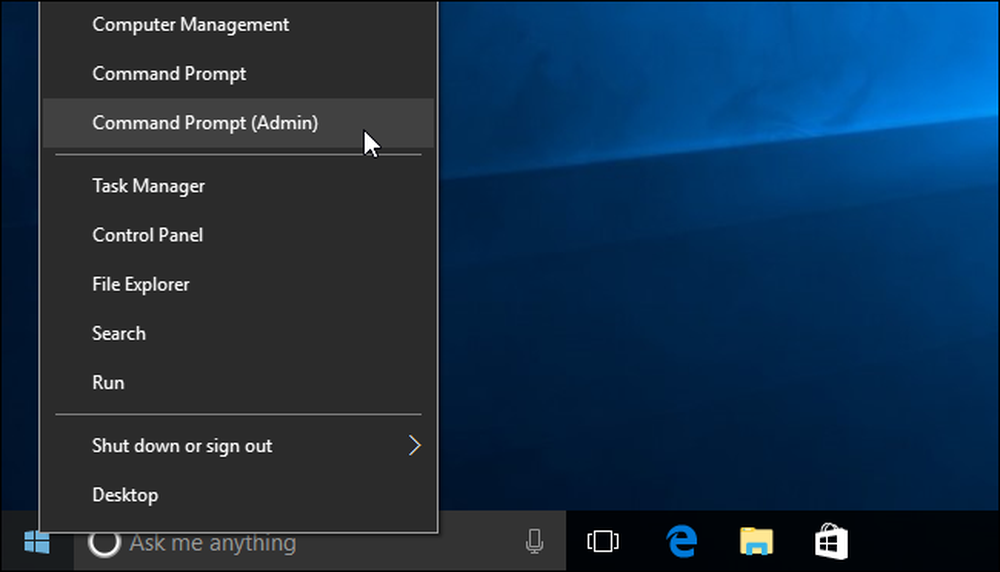
Annak ellenőrzéséhez, hogy a CompactOS engedélyezve van-e a számítógépen, futtassa a következő parancsot:
Compact.exe / CompactOS: lekérdezés
Alapértelmezés szerint megjelenik egy üzenet, amely szerint a Windows választotta a számítógép állapotát. Ha engedélyezi vagy letiltja a CompactOS-t manuálisan, megjelenik egy üzenet, amely azt mondja, hogy „az [aktuális] állapotban marad, kivéve, ha a rendszergazda módosítja azt.”
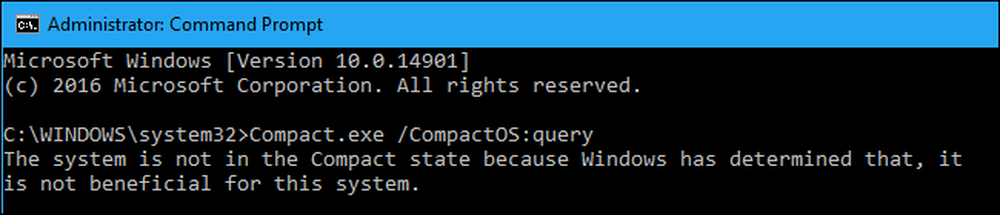
A CompactOS engedélyezéséhez futtassa a következő parancsot. Az operációs rendszerfájlok tömörítése csak néhány percet vehet igénybe, vagy akár 20 percig is eltarthat. Ez a számítógép sebességétől függ.
Compact.exe / CompactOS: mindig
Az alábbi példában a CompactOS kb.
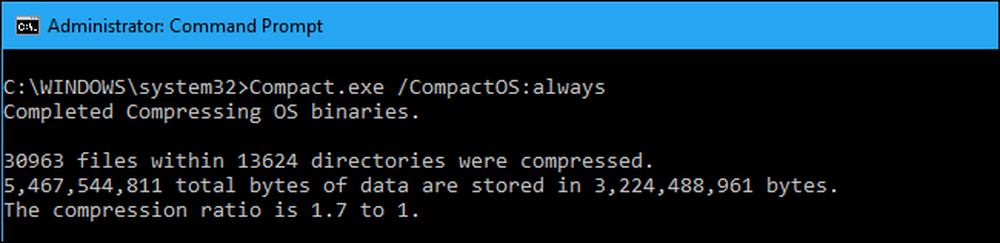
A CompactOS letiltásához futtassa a következő parancsot. A Windows is eltart egy ideig, hogy letiltja azt. Mennyi ideig tart ez a folyamat a számítógép sebességétől függ.
Compact.exe / CompactOS: soha

Ismét nem javasoljuk, hogy a legtöbb Windows-felhasználó ne érjen hozzá. A Windows-nak automatikusan kell kezelnie, és a legtöbb PC-re meghozza a helyes döntéseket. De ha tudod, hogy különleges eset, bármely Windows felhasználó felülbírálhatja ezt a döntést. Örülünk, hogy rendelkezünk a lehetőséggel.




